Outlook邮件中的网页链接无法打开,如何解决?
来源:网络收集 点击: 时间:2024-02-19打开Outlook邮件的网页弹出下面的错误:
如图1,中文版:"由于本机的限制,该操作已被取消。请与系统管理员联系。"
如图2,英文版:"This operation has been canceled due to restrictions effecton this computer.Please contact your system administrator."
这是因为文件类型关联错误造成的,只要将文件类型关联修复就好了。
这种故障的解决方法,请看“方法/步骤1”
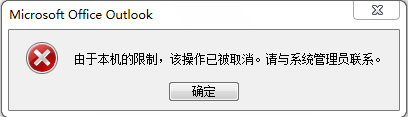
 故障二
故障二打开Outlook邮件中的网页链接,弹出一个对话框:“定位链接浏览器”,如图,
这是因为文件应用程序关联错误造成的,需要修复关联的正确的应用程序。
这种故障是Outlook 2003才会出现的故障,与操作系统无关,但是XP和win7的解放方法是不一样的。
这种故障的解决方法,请看“方法/步骤2”
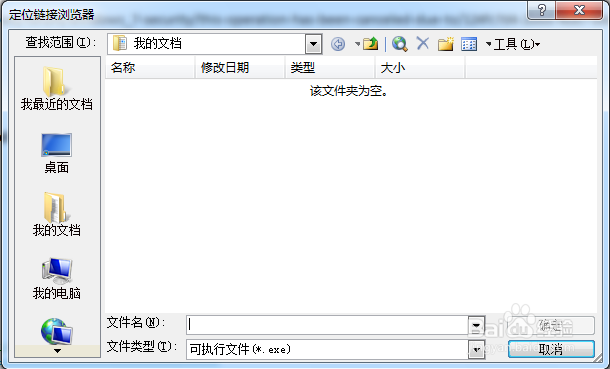 故障三
故障三打开Outlook邮件中的网页链接,出现下面的错误,如图:
“一般性错误。该URL是:…………………………。找不到应用程序。”
这也是因为文件关联应用程序错误造成的,需要修复关联的正确的应用程序。
这种错误是使用Outlook 2007版本以上才会出现的故障,与操作系统无关,但是XP和win7的解放方法是不一样的。
这种故障的解决方法,请看“方法/步骤2”。
 故障四
故障四打开Outlook邮件中的网页链接,直接转到IE主页,不能打开链接的内容。
这种故障的解决方法,请看“方法/步骤2”中使用注册表的解决方法。
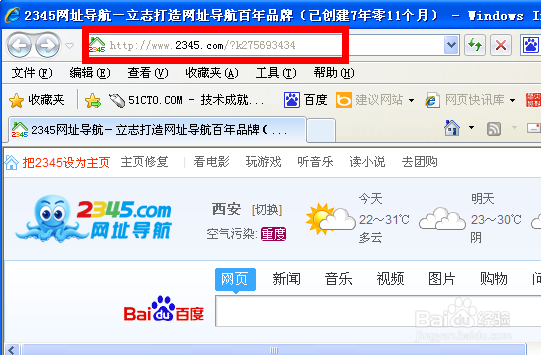 方法/步骤11/7分步阅读
方法/步骤11/7分步阅读首先要将IE浏览器设置成默认浏览器
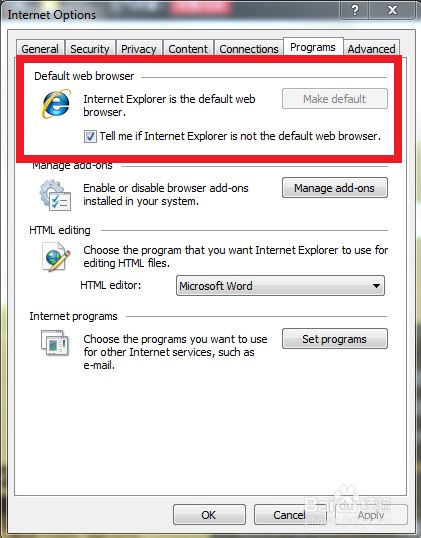 2/7
2/7点击左下角的“开始”,在运行或搜索栏中输入"regedit",点击回车键
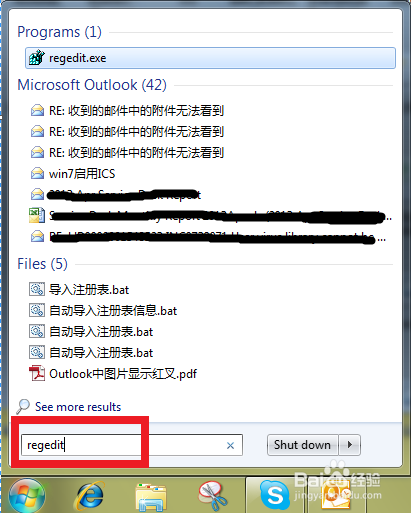 3/7
3/7弹出“注册表编辑器”,找到如下的路径:
注意:如果没有这个键值,就新建个".html"
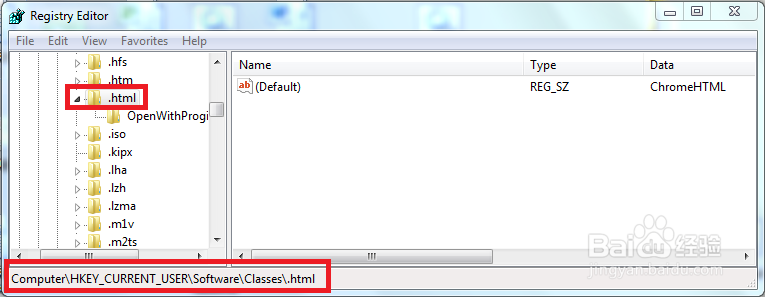 4/7
4/7右键单击右边空白处的"Default",选择“修改”
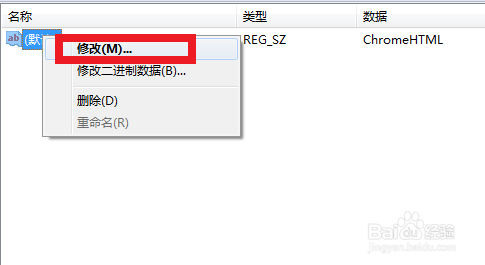 5/7
5/7出现“编辑字符串”界面,在“数值数据”中将"ChromeHTML"或"360seURL"改成htmlfile
注意:如果之前你安装的是谷歌浏览器,这里就会显示:ChromeHTML
如果之前你安装的是360浏览器,这里就会显示:360seURL
如果之前你安装的是火狐浏览器,这里就会显示:FireFoxHTML
安装不同的浏览器,这里就会显示不同的数据数值
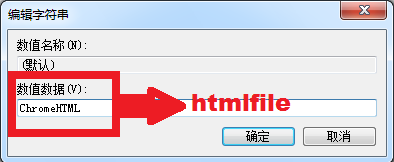 6/7
6/7检查注册表中是否存在下面的键值,如果存在就重复步骤4和步骤5。编辑好后,退出注册表编辑器。
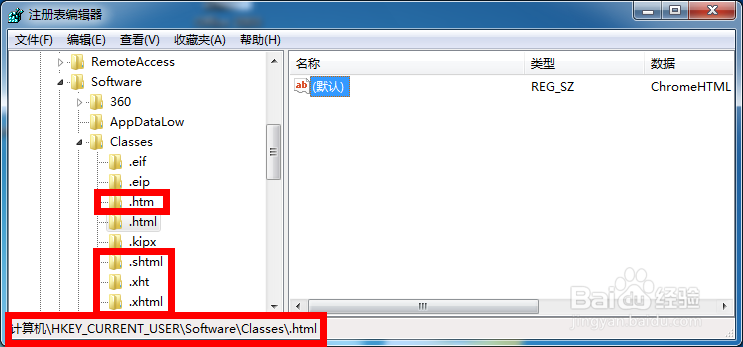 7/7
7/7重新打开Outlook,点击邮件中的网页就可以使用IE浏览器打开了。
方法/步骤21/14首先介绍的是XP系统的解决方法。
打开“我的电脑”,点击菜单栏的“工具”,选择“文件夹选项”,如图
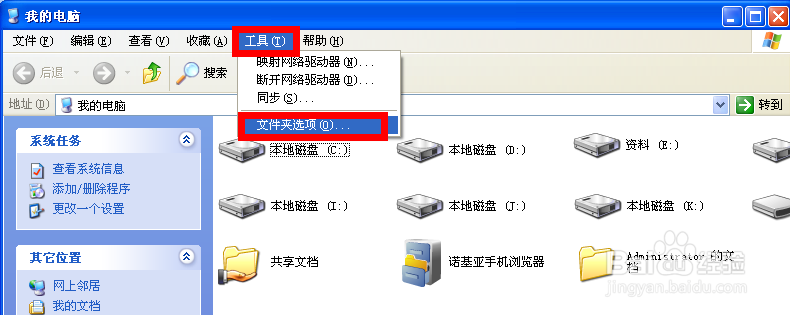 2/14
2/14出现“文件夹选项”界面,点击“文件类型”,选中"URL:HyperText Transfer Protocol”,点击右下角的“高级”,如图
 3/14
3/14出现“编辑文件类型”界面,点击操作中"open",再点击“编辑”
注意:如果操作中有其他选项,请删除。
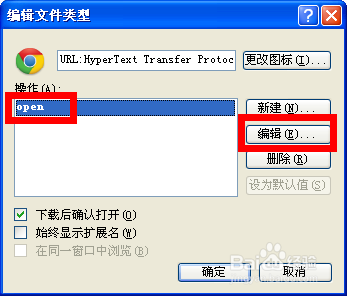 4/14
4/14在出现的窗口中,再点击“浏览”,找到以下路径:
C:\Program Files\Internet Explorer
选中"iexplore.exe",点击打开
注意:如图你想使用别的浏览器,请找到你想使用的浏览器的路径。
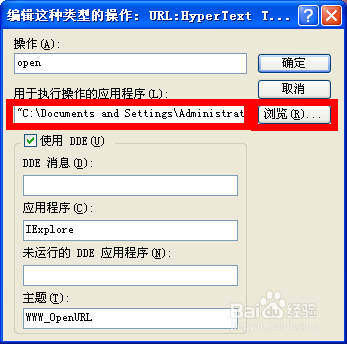
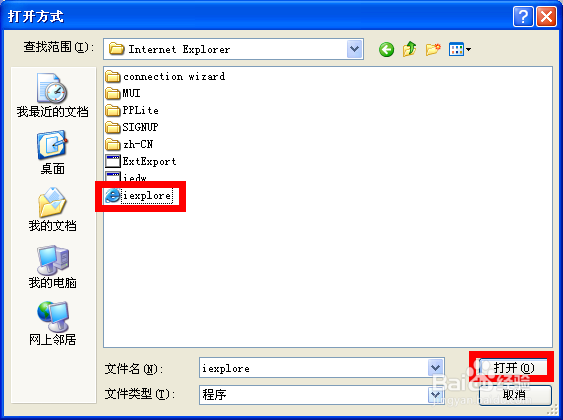 5/14
5/14返回到“编辑这种类型的操作”界面
1.去掉"使用DDE”前面的对号
2.点击确定
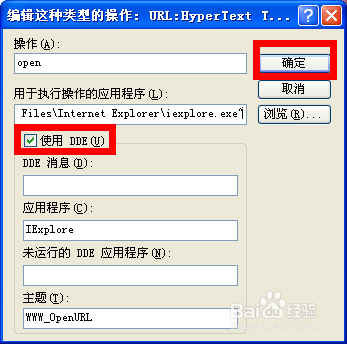 6/14
6/14点击确定后,返回到“编辑文件类型”界面,再点击确定。
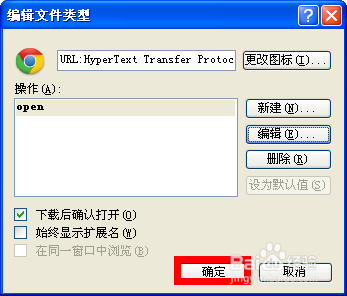 7/14
7/14将下面文件类型也按照步骤3,4,5,6进行操作,保存退出。
URL:File Transfer Protocol
URL:Gopher协议
URL:HyperText Transfer Protocol with……
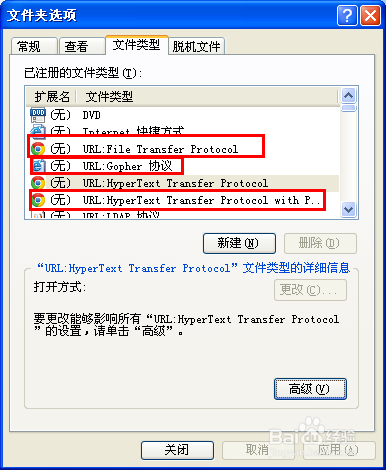 8/14
8/14重新打开Outlook,就可以打开邮件中的网页了。
如果windows7系统打开Outlook邮件中网页链接出现故障时,请使用下面的方法。
(XP系统也可以使用下面的方法)
9/14首先将IE浏览器设置成默认浏览。
请尝试打开Outlook邮件中的网页链接,如果还是不能打开请继续下面的步骤。
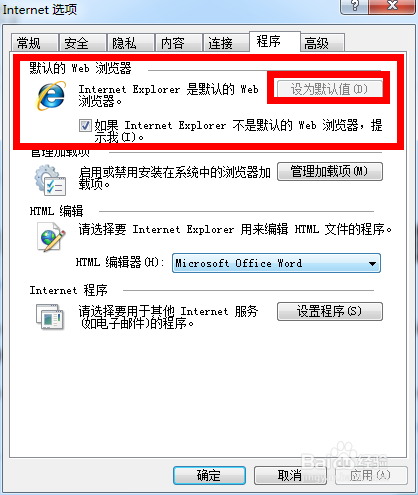 10/14
10/14点击左下角的“开始”图标,在搜索栏中输入"regedit",点击回车键
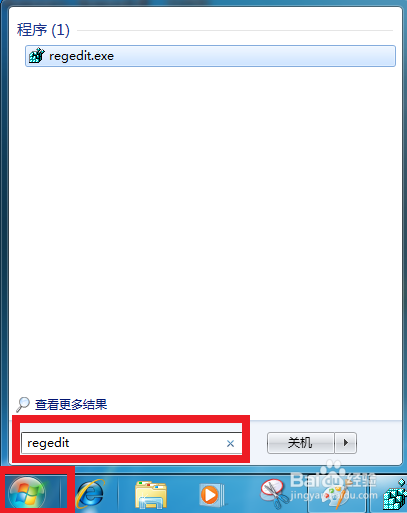 11/14
11/14弹出“注册表编辑器”,找到以下路径:
Windows7系统找到以下路径:
1.然后右键单击右边的“默认”,选择“修改”
2.出现“编辑字符串”界面,将“数值数据”修改为:
C:\Program Files\Internet Explorer\iexplore.exe -nohome
3.然后点击确定
XP系统找到以下路径:
1.然后右键单击右边的“默认”,选择“修改”
2.出现“编辑字符串”界面,将“数值数据”修改成:
C:\Program Files\Internet Explorer\iexplore.exe -nohome
3.点击确定
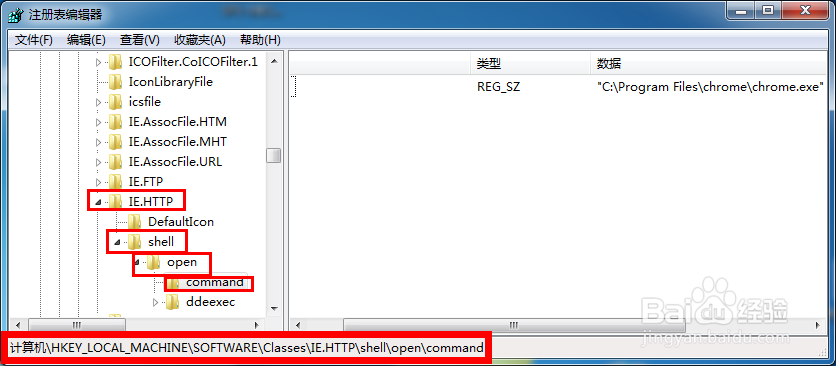
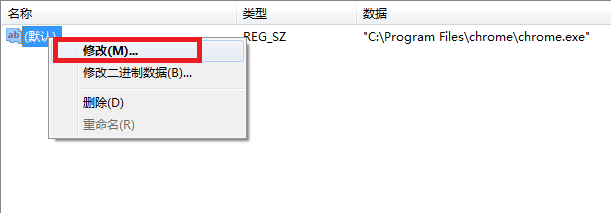
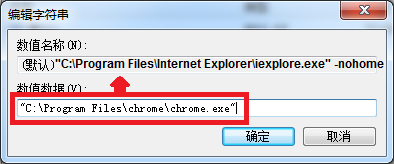 12/14
12/14XP和windows7都再找到以下路径:
1.然后右键单击右边的“默认”,选择“修改”
2.出现“编辑字符串”界面,将数值数据修改成:
C:\Program Files\Internet Explorer\iexplore.exe %1(windows7)
C:\Program Files\Internet Explorer\iexplore.exe %1(windows XP)
3.点击确定
注意:1.Widnows XP系统:最后的%1没有双引号
2.Widnows 7系统:最后的%1有双引号
3.如果没有%1或%1,就只能打开IE的主页,不能打开邮件的连接。
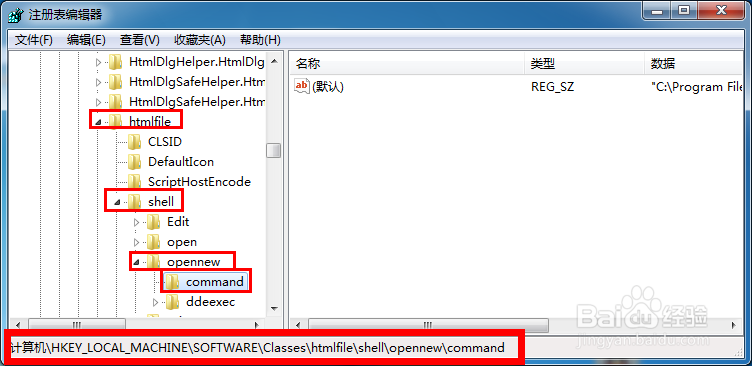
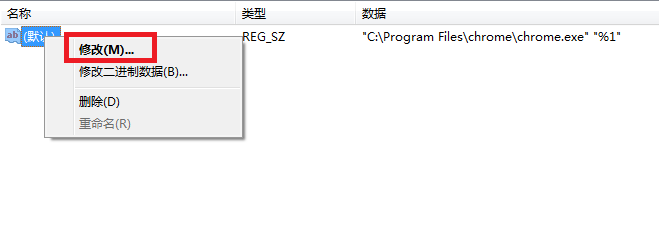
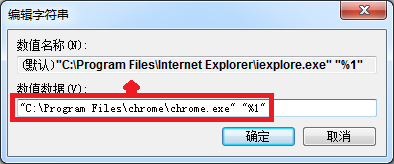 13/14
13/14XP和windows7都再找到以下路径:
1.右键单击右边的“默认”,选择“修改”
2.将数值数据修改成:
"C:\Program Files\Internet Explorer\iexplore.exe" -nohome
3.点击确定
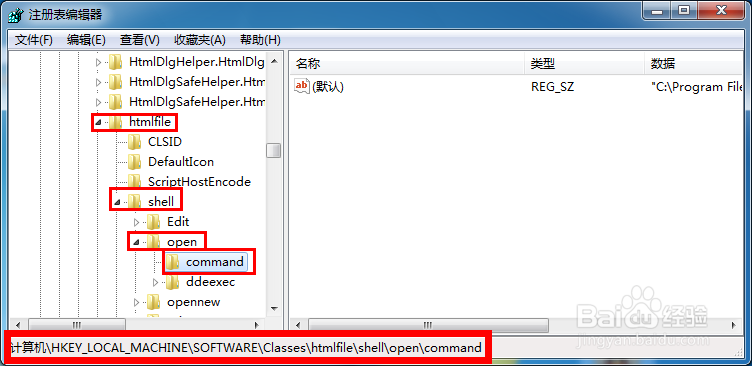
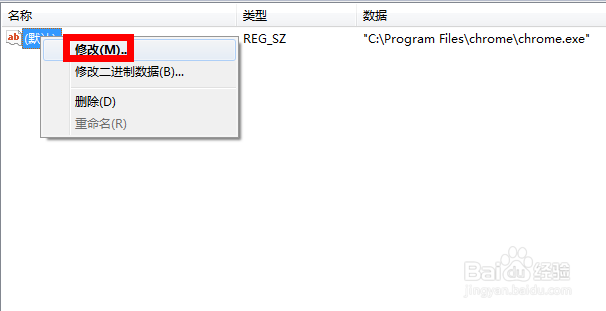
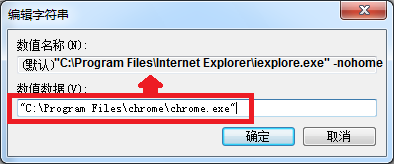 14/14
14/14退出“注册表编辑器”。重启outlook,就可以使用IE浏览器打开邮件中的网页链接了。
方法/步骤31/6如果上面的方法都不能解决你的问题,请使用这种方法。
XP系统:
在控制面板中找到“添加或删除程序”,双击它,如图
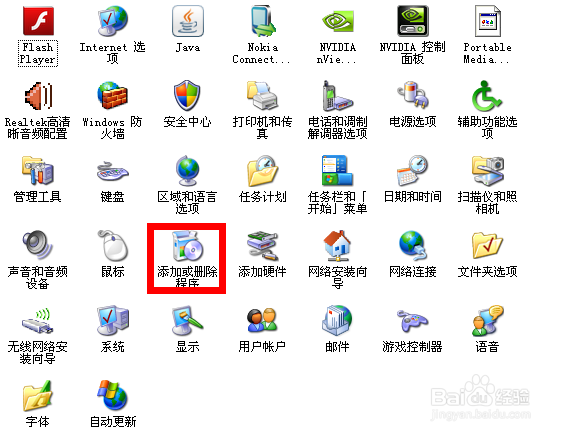 2/6
2/6出现“添加或删除程序”窗口
1.点击“设定程序访问和默认值”
2.选中“自定义”
3.选中“Internet Explorer”
4.点击确定
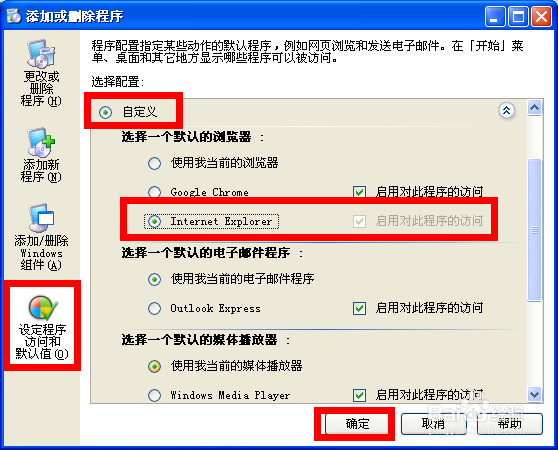 3/6
3/6windows7系统:
点击左下角的“开始”图标,找到“默认程序”
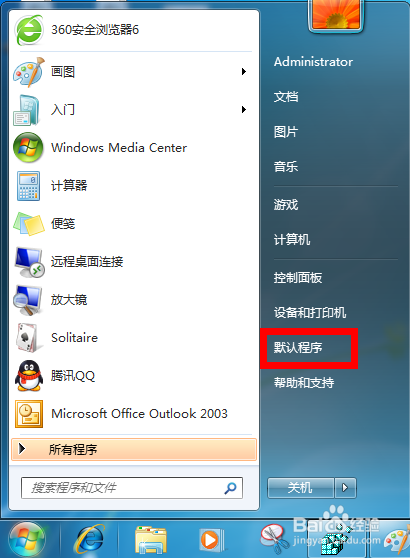 4/6
4/6出现“默认程序”界面,点击“设置程序访问和计算机的默认值”
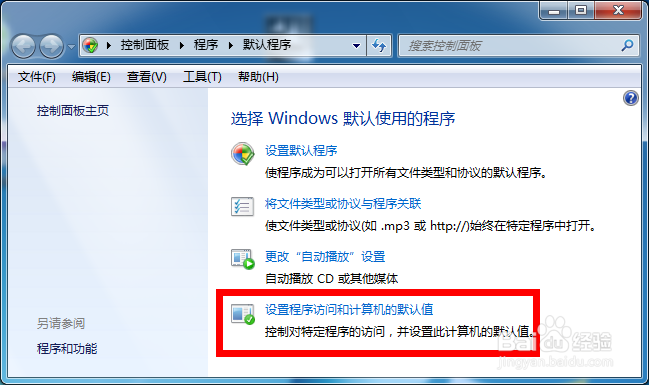 5/6
5/6出现一个新的窗口,
1.点击“自定义”
2选中“Internet Explorer”
3点击确定
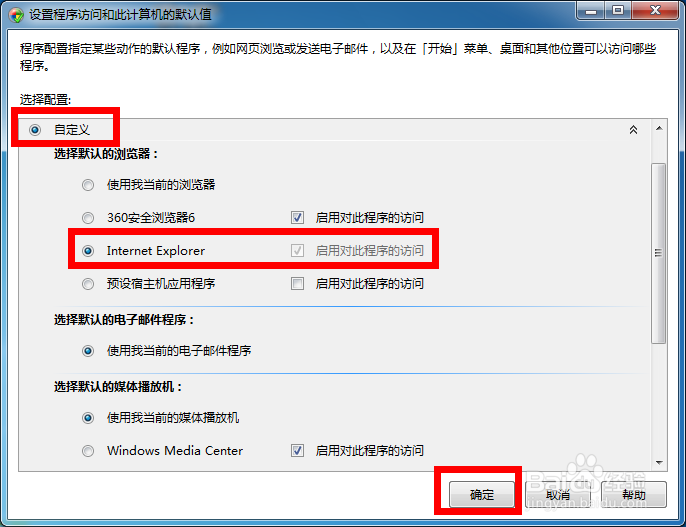 6/6
6/6重新打开Outlook中链接,就可以使用IE打开了。
outlook邮件版权声明:
1、本文系转载,版权归原作者所有,旨在传递信息,不代表看本站的观点和立场。
2、本站仅提供信息发布平台,不承担相关法律责任。
3、若侵犯您的版权或隐私,请联系本站管理员删除。
4、文章链接:http://www.1haoku.cn/art_72810.html
 订阅
订阅